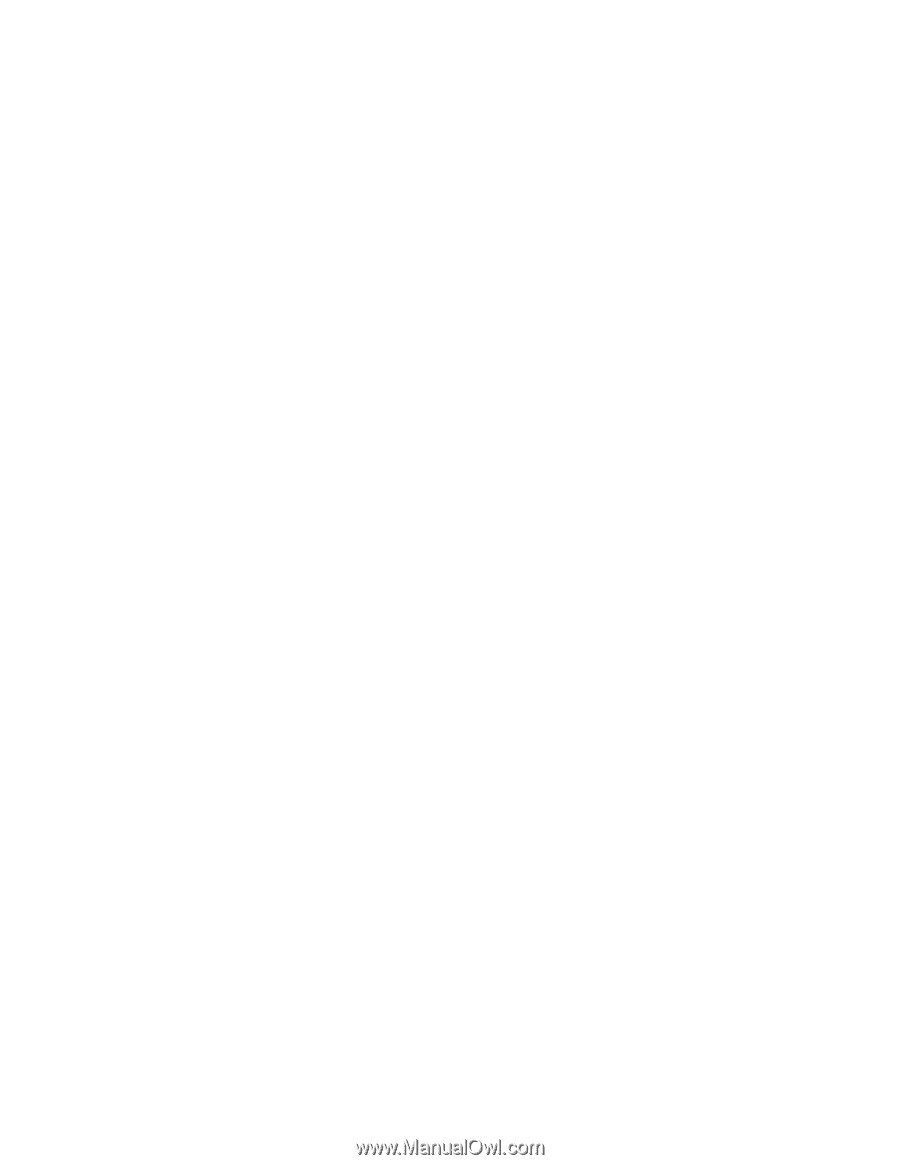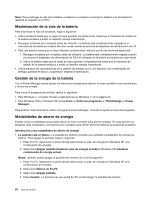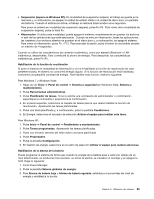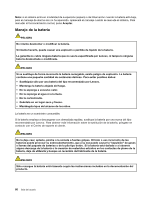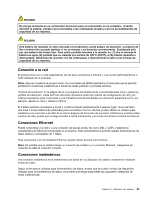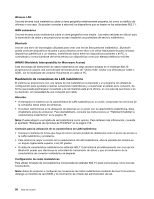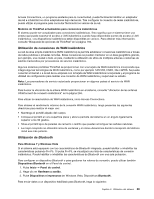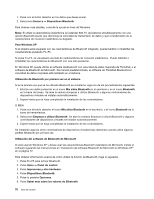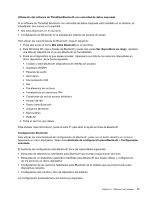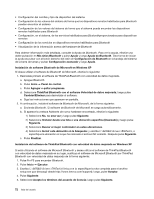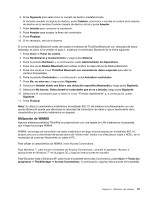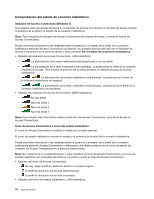Lenovo ThinkPad X220i (Spanish) User Guide - Page 87
Utilización de conexiones de WAN inalámbrica, Utilización de, en Windows Vista, Dispositivos
 |
View all Lenovo ThinkPad X220i manuals
Add to My Manuals
Save this manual to your list of manuals |
Page 87 highlights
Access Connections, un programa asistente para la conectividad, puede fácilmente habilitar un adaptador de red e inhabilitar los otros adaptadores bajo demanda. Tras configurar la conexión de redes inalámbricas, puede utilizar el programa para conmutar fácilmente los valores de la red. Modelos de ThinkPad actualizables para conexiones inalámbricas El sistema puede ser actualizable para conexiones inalámbricas. Esto significa que el sistema tiene una antena que puede soportar el acceso a LAN inalámbrica cuando haya disponibles puntos de acceso a LAN inalámbrica. Los dispositivos inalámbricos están disponibles en Lenovo. Para obtener más información, consulte "Búsqueda de opciones de ThinkPad" en la página 159. Utilización de conexiones de WAN inalámbrica La red de área amplia inalámbrica (WAN inalámbrica) le permite establecer conexiones inalámbricas a través de redes publicas o privadas remotas. Estas conexiones se pueden mantener en un área geográfica grande, por ejemplo, una ciudad o todo un país, mediante la utilización de sitios de múltiples antenas o sistemas de satélite mantenidos por proveedores de servicio inalámbrico. Algunos sistemas portátiles ThinkPad se proporcionan con una tarjeta de WAN inalámbrica incorporada que integra algunas tecnologías de WAN inalámbrica, como por ejemplo 1xEV-DO, HSPA, 3G o GPRS. Se puede conectar a Internet o a la red de su empresa con la tarjeta de WAN inalámbrica incorporada y el programa de utilidad de configuración para realizar una conexión de WAN inalámbrica y supervisar su estado. Nota: Los proveedores de servicio autorizado proporcionan en algunos países el servicio de WAN inalámbrica. Para buscar la ubicación de la antena WAN inalámbrica en el sistema, consulte "Ubicación de las antenas UltraConnect de conexión inalámbrica" en la página 258. Para utilizar la característica de WAN inalámbrica, inicie Access Connections. Para obtener el rendimiento máximo de la conexión WAN inalámbrica, tenga presentes las siguientes directrices para realizar el mejor uso: • Mantenga el portátil alejado del cuerpo. • Coloque el portátil en una superficie plana y abra la pantalla del sistema en un ángulo ligeramente superior a los 90 grados. • Sitúe el portátil lejos de paredes de cemento o ladrillo que pueden amortiguar las señales celulares. • La mejor recepción se obtendrá cerca de ventanas y en otras ubicaciones donde la recepción de teléfono móvil sea más potente. Utilización de Bluetooth Para Windows 7 y Windows Vista Si el sistema está equipado con las características de Bluetooth integrado, puede habilitar o inhabilitar las características pulsando Fn+F5. Si pulsa Fn+F5, se visualizará una lista de características de conexión inalámbrica. Puede habilitar o inhabilitar las características de Bluetooth con una sola pulsación. Para configurar un dispositivo Bluetooth o para gestionar los valores de conexión, puede utilizar también Dispositivos Bluetooth en el Panel de control. 1. Pulse Inicio ➙ Panel de control. 2. Haga clic en Hardware y sonido. 3. Pulse Dispositivos e impresoras (en Windows Vista, Dispositivos Bluetooth). Para enviar datos a un dispositivo habilitado para Bluetooth, haga lo siguiente: Capítulo 2. Utilización del sistema 69